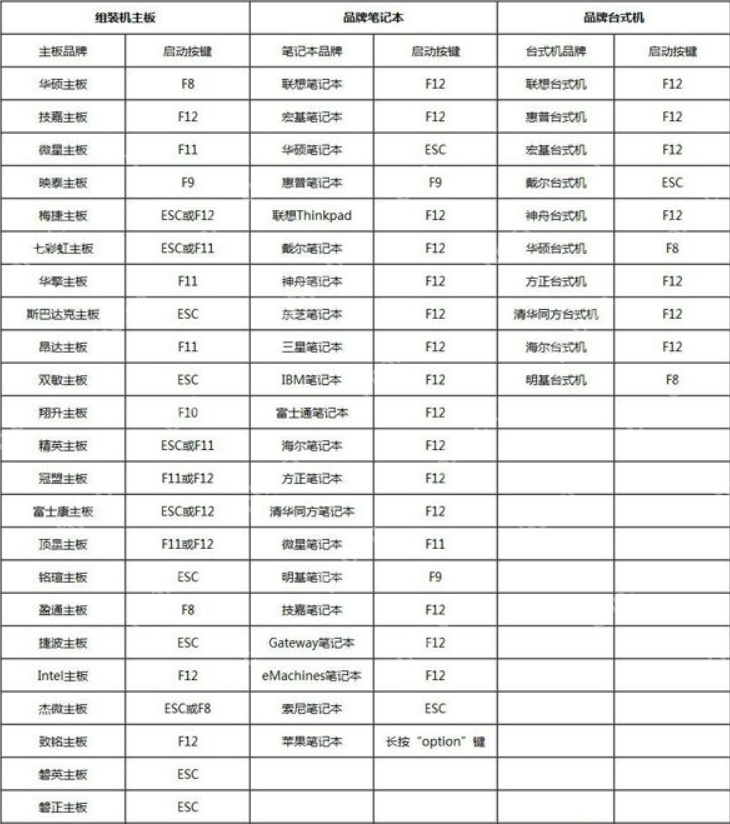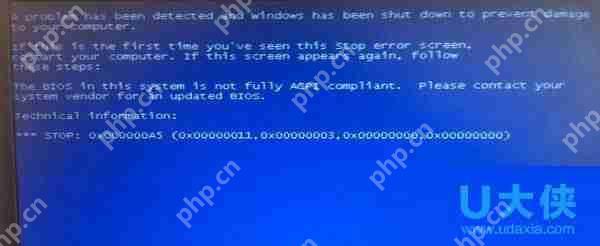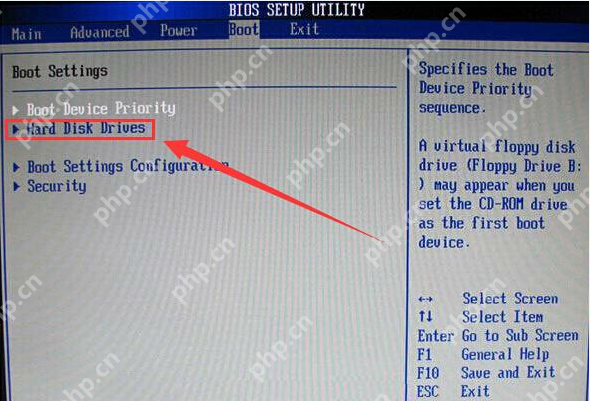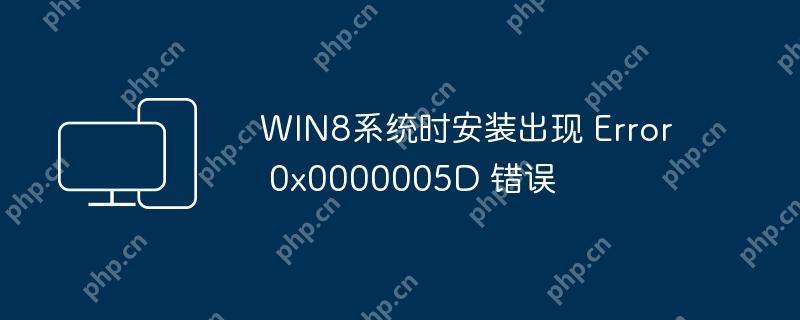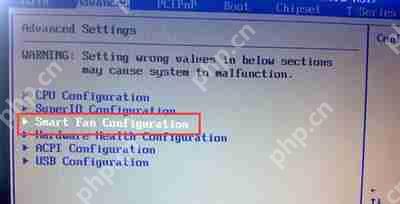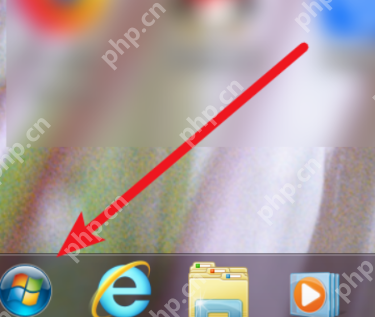用光盘装系统bios要怎么设置
电脑默认是从硬盘启动系统的,如果使用光盘或者u盘重装系统的时候,我们需要将电脑启动项换成u盘
电脑默认是从硬盘启动系统的,如果使用光盘或者u盘重装系统的时候,我们需要将电脑启动项换成u盘或者光盘启动才能进入pe重装系统。不过有小伙伴不清楚用光盘装系统bios要怎么设置?今天小编就教下大家bios设置光盘启动的方法。
方法一:启动快捷键选择光盘启动
1、在开机或重启时,按下启动热键如F12、F11、Esc等,各品牌电脑启动热键如下;
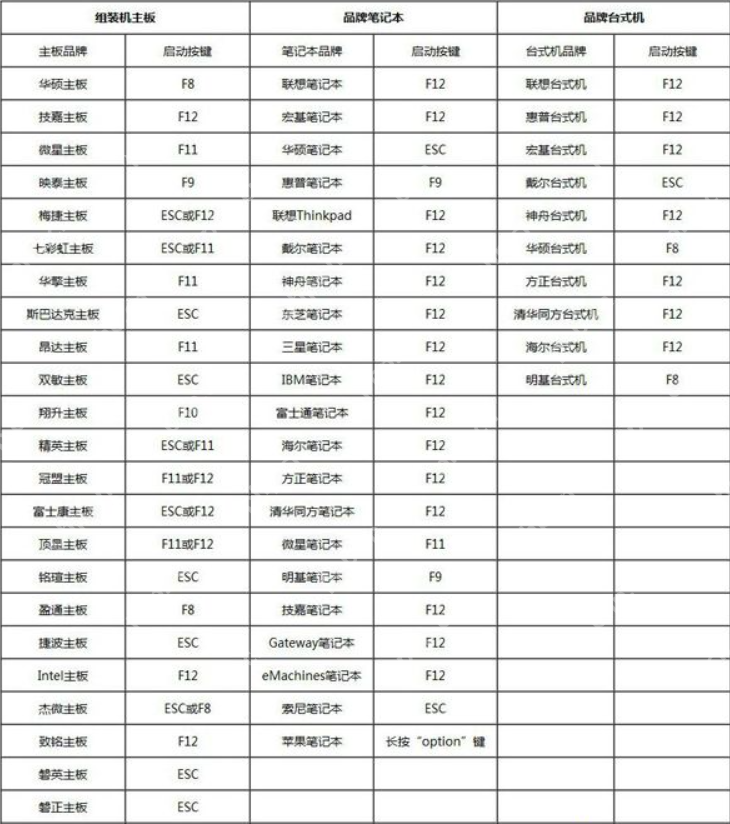
2、在弹出的对话框中,使用↑↓方向键选择带CD/DVD的选项,按下回车键即可。
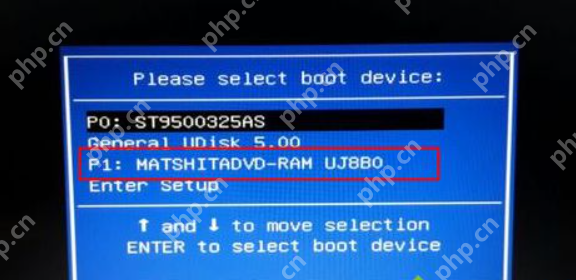
方法二:BIOS设置光驱启动
1、在开机或重启画面时,按下对应的按键进入BIOS,通常为DEL、ESC、F2等,可以参考上图各品牌电脑的启动热键。
2、在这个界面,按上下方向键选择Advanced BIOS Features回车;
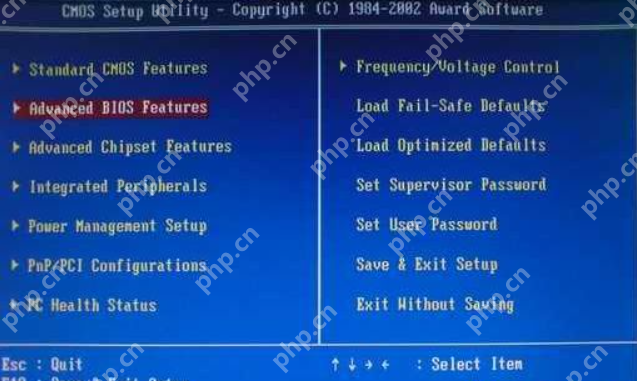
3、选择1st Boot Device或First Boot Device回车;
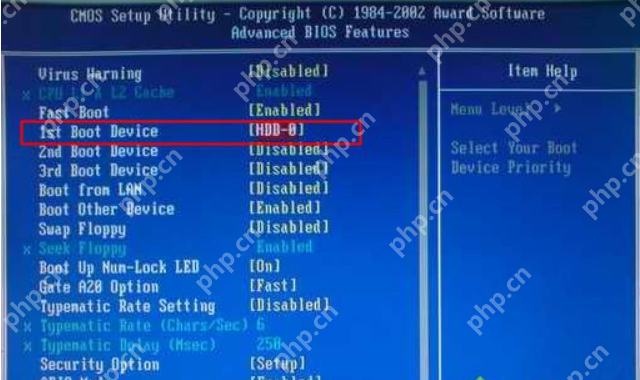
4、选择CDROM回车,如果不是这个界面,按F5或PageUp或加号将CD/DVD移动到第一位;
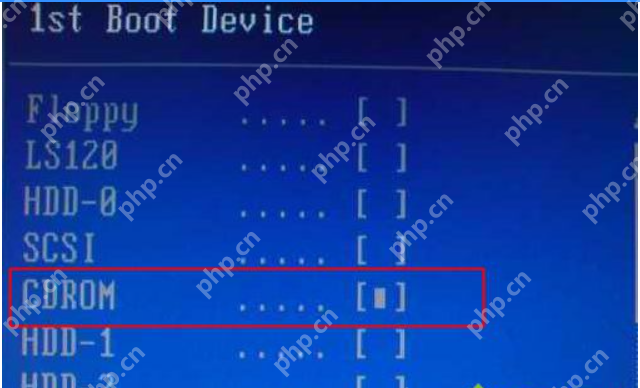
5、接着再将2nd Boot Device设置成HDD或HardDrive,表示硬盘,最后按F10回车保存重启;

6、如果是这种BIOS界面,使用←→方向键移动至Boot或Startup,使用”-”或”+”号将带CD/DVD的选项移动到第一位;

7、按下F10(部分电脑为F4、F8)保存当前设置,按下回车键重启;
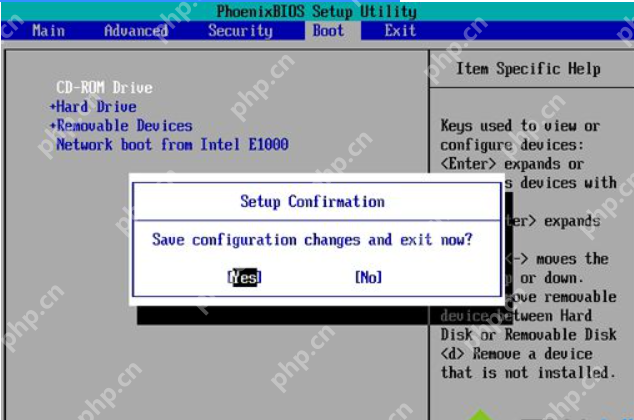
8、如果是这种界面,选择Boot Device Priority回车;
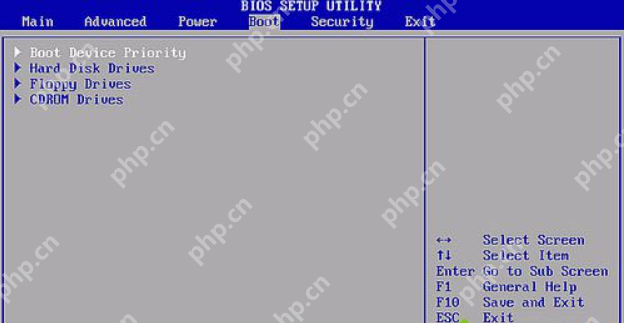
9、选择1st Boot Device回车,选择CDROM回车,再将2nd Boot Device设置成Hard Drive,按F10回车保存重启。
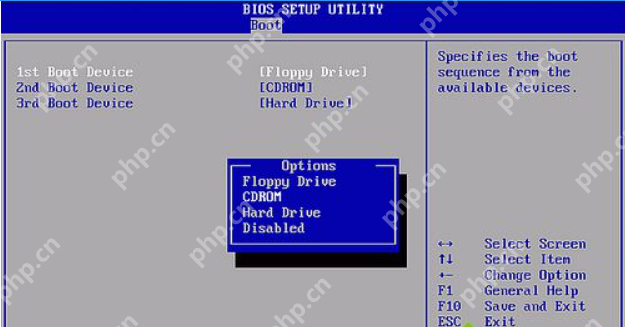
菜鸟下载发布此文仅为传递信息,不代表菜鸟下载认同其观点或证实其描述。
相关文章
更多>>热门游戏
更多>>热点资讯
更多>>热门排行
更多>>- 危城求生最新排行榜-危城求生手游免费版下载-危城求生免费破解版下载
- 归离九阙系列版本排行-归离九阙系列游戏有哪些版本-归离九阙系列游戏破解版
- 多种热门耐玩的傲世勇者破解版游戏下载排行榜-傲世勇者破解版下载大全
- 星石传说手游排行-星石传说免费版/单机版/破解版-星石传说版本大全
- 街区英雄手游排行榜-街区英雄手游下载-街区英雄游戏版本大全
- 类似时代巨商的游戏排行榜_有哪些类似时代巨商的游戏
- 飘渺仙途游戏版本排行榜-飘渺仙途游戏合集-2023飘渺仙途游戏版本推荐
- 传奇永恒题材手游排行榜下载-有哪些好玩的传奇永恒题材手机游戏推荐
- 门徒风云题材手游排行榜下载-有哪些好玩的门徒风云题材手机游戏推荐
- 乱斗荣耀系列版本排行-乱斗荣耀系列游戏有哪些版本-乱斗荣耀系列游戏破解版
- 命运起源手游排行榜-命运起源手游下载-命运起源游戏版本大全
- 妖灵物语手游排行榜-妖灵物语手游下载-妖灵物语游戏版本大全